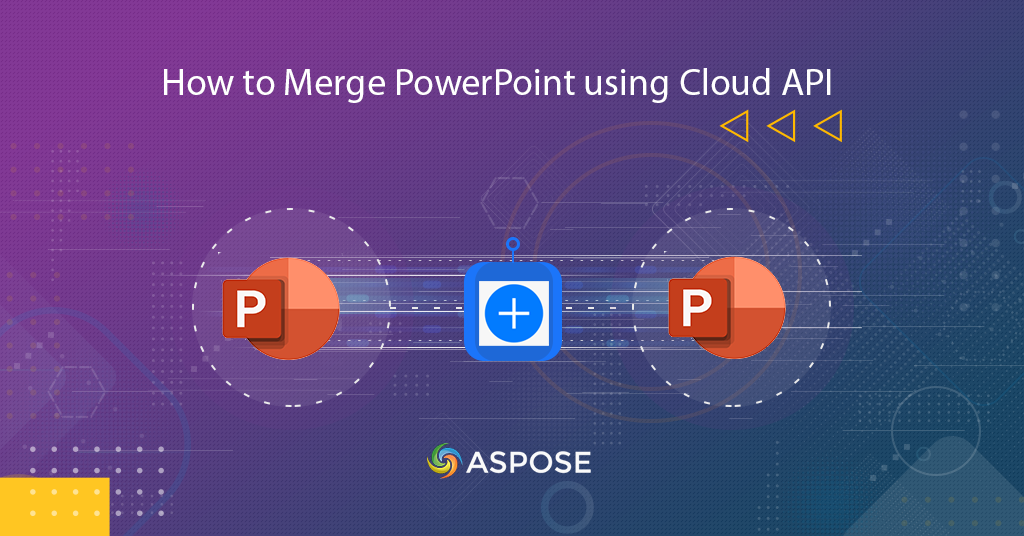
Unisci presentazione PowerPoint | Scopri come unire PowerPoint online
Amplifica le tue capacità di presentazione con la nostra ultima guida sulla combinazione di diapositive PowerPoint utilizzando l’API REST .NET. Nel panorama dinamico delle presentazioni, spesso è necessario unire diapositive provenienti da più fonti per una narrazione coerente e di grande impatto. Che tu stia consolidando i contributi del team o semplificando la creazione di contenuti, la possibilità di combinare presentazioni PowerPoint senza problemi può cambiare le regole del gioco. Unisciti a noi in un viaggio per semplificare il tuo flusso di lavoro, migliorare la collaborazione e raggiungere la perfezione della presentazione senza sforzo.
- API .NET REST per unire presentazioni PowerPoint
- Unisci presentazioni PowerPoint utilizzando C# .NET
- Combina PPTX utilizzando i comandi cURL
API .NET REST per unire presentazioni PowerPoint
L’operazione di unione delle diapositive di PowerPoint può essere eseguita senza problemi utilizzando Aspose.Slides Cloud SDK per .NET. Il nostro Cloud SDK ti consente di andare oltre la semplice fusione, offrendo funzionalità che migliorano la creazione, la gestione e la collaborazione delle presentazioni. Unisciti a noi mentre esploriamo un SDK progettato per elevare la tua esperienza con PowerPoint a nuovi livelli.
L’SDK è disponibile per il download su NuGet | GitHub. Quindi, esegui il seguente comando nella console del gestore pacchetti per installare Aspose.Slides Cloud SDK per .NET.
Install-Package Aspose.Slides-Cloud
Allo stesso modo, per installare l’SDK tramite il terminale della riga di comando, eseguire il seguente comando.
nuget install Aspose.Slides-Cloud
Una volta installato l’SDK, il passaggio successivo è creare un account Aspose Cloud e ottenere i dettagli delle credenziali del cliente.
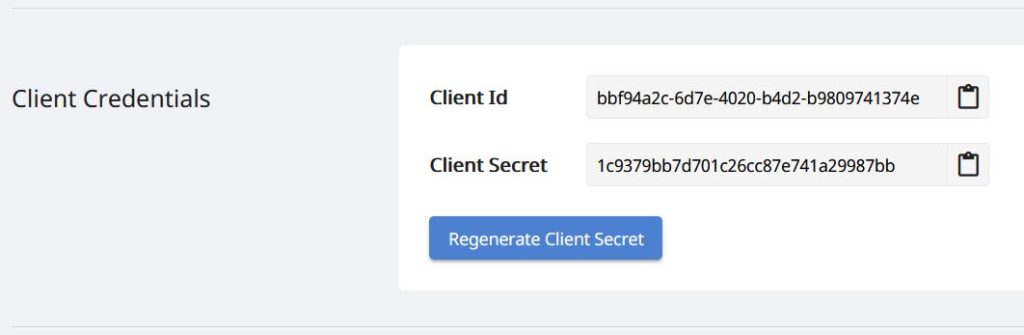
Immagine 1:- Credenziali cliente su Cloud Dashboard.
Unisci presentazioni PowerPoint utilizzando C#
Seguiamo i passaggi indicati di seguito per avviare la concatenazione di Microsoft PowerPoint utilizzando C# .NET.
- Per prima cosa dobbiamo creare un oggetto della classe Configuration.
- In secondo luogo, imposta le credenziali del client su un’istanza di “Configurazione”.
- In terzo luogo, crea un oggetto “SlidesApi” passando l’oggetto di configurazione come argomento.
- Il passo successivo è creare un oggetto della classe “PresentationsMergeRequest” e passare una serie di presentazioni PowerPoint da unire.
- Infine, chiama il metodo Merge(…) della classe SlidesApi, per combinare presentazioni PowerPoint e salvare l’output nell’input originale PowerPoint.
// Per esempi completi e file di dati, visitare https://github.com/aspose-slides-cloud/aspose-slides-cloud-dotnet/tree/master/Examples
// Ottieni le credenziali del cliente da https://dashboard.aspose.cloud/
// creare un'istanza di Configurazione
Aspose.Slides.Cloud.Sdk.Configuration configuration = new Aspose.Slides.Cloud.Sdk.Configuration();
// impostare le credenziali del cliente
configuration.AppSid = "bbf94a2c-6d7e-4020-b4d2-b9809741374e";
configuration.AppKey = "1c9379bb7d701c26cc87e741a29987bb";
try
{
// presentazione input principale
string mainPresentation = "test-unprotected-old.pptx";
// creare un'istanza dell'oggetto SlidesAPI
SlidesApi slidesApi = new SlidesApi(configuration);
// creare un oggetto dell'oggetto PostSlidesDocumentFromPdfRequest contenente il nome del file risultante
var mergeRequest = new PresentationsMergeRequest();
// creare un elenco di presentazioni Microsoft PowerPoint da unire
mergeRequest.PresentationPaths = new List<string> { "test-unprotected.pptx", "Resultant.pptx" };
// chiamare il metodo per unire PowerPoint online
var response = slidesApi.Merge(mainPresentation, mergeRequest);
if (response != null && response.Equals("OK"))
{
Console.WriteLine("PowerPoint Presentations successfully Merged !");
Console.ReadKey();
}
catch (Exception ex)
{
Console.WriteLine("error:" + ex.Message + "\n" + ex.StackTrace);
}
Combina PPTX utilizzando i comandi cURL
È possibile accedere alle API REST tramite comandi cURL su qualsiasi piattaforma. Quindi in questa sezione esploreremo i dettagli di come possiamo combinare PowerPoint online utilizzando i comandi cURL. Pertanto, il primo passaggio è creare un token di accesso JWT in base alle credenziali del cliente. Ora, esegui il seguente comando per generare il token JWT.
curl -v "https://api.aspose.cloud/connect/token" \
-X POST \
-d "grant_type=client_credentials&client_id=bbf94a2c-6d7e-4020-b4d2-b9809741374e&client_secret=1c9379bb7d701c26cc87e741a29987bb" \
-H "Content-Type: application/x-www-form-urlencoded" \
-H "Accept: application/json"
Una volta ottenuto il token di accesso, esegui il comando seguente per caricare le presentazioni PowerPoint dall’archivio cloud e combinare PowerPoint in un unico file unificato.
curl -X POST "https://api.aspose.cloud/v3.0/slides/test-unprotected-old.pptx/merge" \
-H "accept: application/json" \
-H "authorization: Bearer <JWT Token>" \
-H "Content-Type: application/json" \
-d "{ \"PresentationPaths\": [ \"test-unprotected.pptx\",\"Resultant.pptx\" ]}"
Conclusione
Mentre concludiamo il nostro viaggio nell’unione delle diapositive di PowerPoint con Aspose.Slides Cloud SDK per .NET, abbiamo esplorato uno strumento versatile che apporta efficienza e dinamismo alle tue presentazioni. Dalla perfetta combinazione di diapositive alle funzionalità avanzate per il miglioramento della presentazione, Aspose.Slides Cloud si rivela una risorsa preziosa nel tuo toolkit. Inoltre, per coloro che preferiscono le interfacce a riga di comando, abbiamo dimostrato che è possibile ottenere le stesse capacità di fusione utilizzando i comandi cURL. Sia che tu opti per l’SDK o l’approccio da riga di comando, Aspose.Slides Cloud ti consente di prendere il controllo delle tue presentazioni PowerPoint con facilità e precisione.
link utili
articoli Correlati
Ti consigliamo vivamente di visitare i seguenti link per saperne di più su: